Proxy được sử dụng nhiều trong các hoạt động làm việc trực tuyến, đặc biệt là lĩnh vực kiếm tiền onliine (mmo)
Sau đây là hướng dẫn cách sử dụng Proxy trên Firefox.
Bước 1:
Cài đặt tiện ích để để sử dụng Proxy trên Firefox
Mở trình duyệt firefox lên (Nếu máy tính bạn chưa có firefox có thể vào google và tải về firefox)
Bước 2: Vào google.com tìm kiếm với từ khóa: foxyproxy firefox (tiện ích proxy cho Firefox).
Và bấm vào kết quả đầu tiên để cài tiện ích để sử dụng proxy trên firefox

Bước 3:
Bấm thêm vào Firefox để cài đặt tiện ích: FoxyProxy Standard
 :
:
Bước 4:
Nhìn góc bên phải của trình duyệt có biểu tượng của tiện ích, bấm vào đó rồi bấm option

Bước 5:
Hiện lên cửa sổ tiện ích: Foxy Proxy Option, bấm vào Add để thêm mới Proxy

Bước 6:
Nhập các thông số Proxy
Bạn nhập các thông số Proxy và trong giao diện của tiện ích
Giao thức: Dùng trên trình duyệt Firefox giao thức là http (chú ý cái này khi chọn đặt mua proxy theo giao thức này)
Địa chỉ IP, Port, Username, Password (thông tin này có khi mua của bên cung cấp dịch vụ proxy)
Nhập các thông tin xong: Bấm Save để lưu lại các thông tin
Chú ý: Bạn nhập đúng các thông tin bên phía cung cấp dịch vụ, không nhập thừa ký tự kể cả khoảng cách, dẫn tới việc lỗi không kết nối được Proxy

Bước 7:
Bấm vào biểu tượng tiện ích, chọn đúng ip Proxy bạn cần dùng trong trường hợp bạn sử dụng nhiều IP Proxy. Sau đó tiến hành truy cập web bình thường
Trên đây là các bước hướng dẫn sử dụng Proxy trên trình duyệt Firefox. Các bạn có nhu cầu sử dụng Proxy, liên hệ với VPSMMO để được tư vấn và hỗ trợ mua nhanh nhất
Liên hệ: Zalo/ Telegram: 0979634222
Proxy được sử dụng dùng: Truy cập các website theo nhu cầu ip, nuôi tài khoản faccebook, gooogle ads, tài khoản esty. …chạy phần mềm, tool cần Fake ip
Ngoài ra, chúng tôi còn cung cấp dịch vụ VPS đa quốc gia: Việt Nam, US, EU (Anh, Pháp, Đức, Canada, italy,..) và châu á (Sing, Úc, Nhật, …) với các cấu hình phù hợp với nhu cầu của bạn
Liên hệ ngay thông tin trên website để được hỗ trợ
Video hướng dẫn cách sử dụng Proxy trên trình duyệt Firefox bằng Forxy Proxy

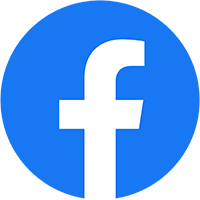


Tin khác